Google Chrome je jedan od najpopularnijih internet pretraživača, ali to ne znači da je bez ikakvih problema.
Poruka o grešci „Oslobodite prostor za nastavak“ je čest problem kod Chrome-a, i može biti frustrirajuća, posebno ako ste usred radnog dana ili obavljate važan lični zadatak.
Na sreću, u većini slučajeva ovaj problem se može rešiti uklanjanjem nekih datoteka; zaista je tako jednostavno.
Šta je problem „Oslobodite prostor za nastavak“ u Google Chrome-u i koji su njegovi uzroci?
Ukoliko vaš ChromeBook, Apple ili Windows uređaj ima nedostatak memorije, može se pojaviti sledeća poruka o grešci dok koristite Chrome:
Oslobodite prostor za nastavak
Neke funkcije [naziv web sajta] možda neće raditi dok ne izbrišete podatke koje su drugi sajtovi sačuvali na vašem uređaju.
Ova poruka se obično pojavljuje kada Chrome detektuje nedostatak prostora za učitavanje ili pisanje u keš memoriju, internet kolačiće i druge podatke sa web stranice koju posećujete. Ukoliko vam se ova greška prikaže, potrebno je osloboditi prostor kako biste nastavili sa neometanim korišćenjem Chrome-a.
3 načina da oslobodite prostor i rešite problem
Evo nekoliko postupaka koje možete preduzeti kako biste rešili ovaj problem u Chrome-u.
1. Izbrišite nepotrebne datoteke i programe koje više ne koristite

Pregledajte datoteke sačuvane na vašem uređaju (na istom disku na kojem je instaliran Chrome) i započnite brisanje onih koje vam više nisu potrebne ili ih ne želite. To može uključivati stare dokumente, multimedijalne datoteke, preuzimanja i programe koje više ne koristite. Uklanjanjem ovog digitalnog nereda, možete omogućiti Chrome-u da radi normalno.
2. Deinstalirajte ekstenzije i aplikacije
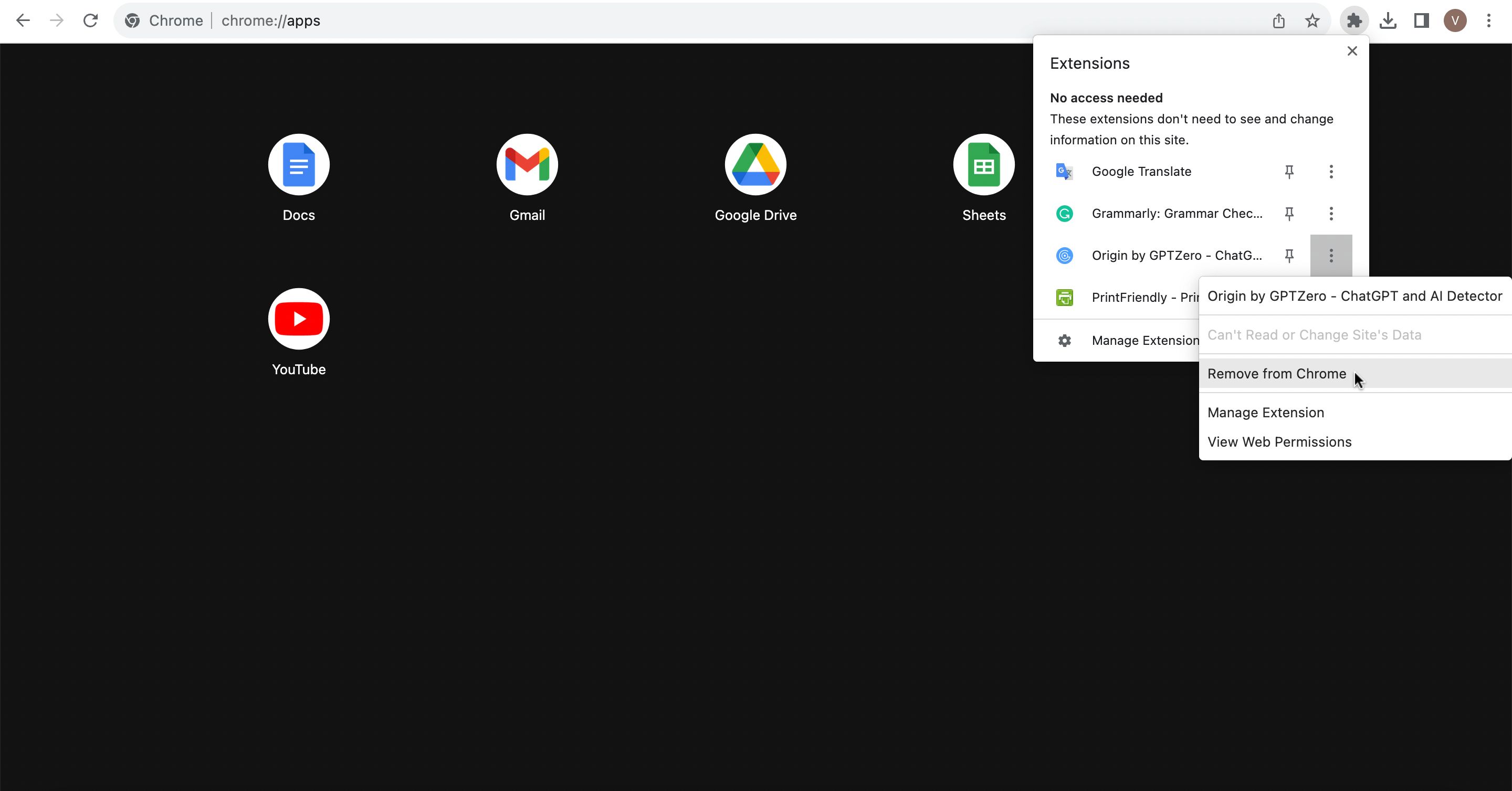
Chrome dodaci i aplikacije mogu poboljšati vašu produktivnost, unaprediti iskustvo pretraživanja, ili čak dodati zabavu u vaš dan.
Međutim, prevelik broj instaliranih dodataka može imati suprotan efekat. Zapamtite, ekstenzije i aplikacije za Chrome zauzimaju prostor na vašem uređaju, što može uticati na performanse pretraživača. Dakle, pogledajte koje ekstenzije i aplikacije ste preuzeli i deinstalirajte one koje ne koristite ili ne smatrate previše korisnim.
3. Obrišite podatke pretraživanja
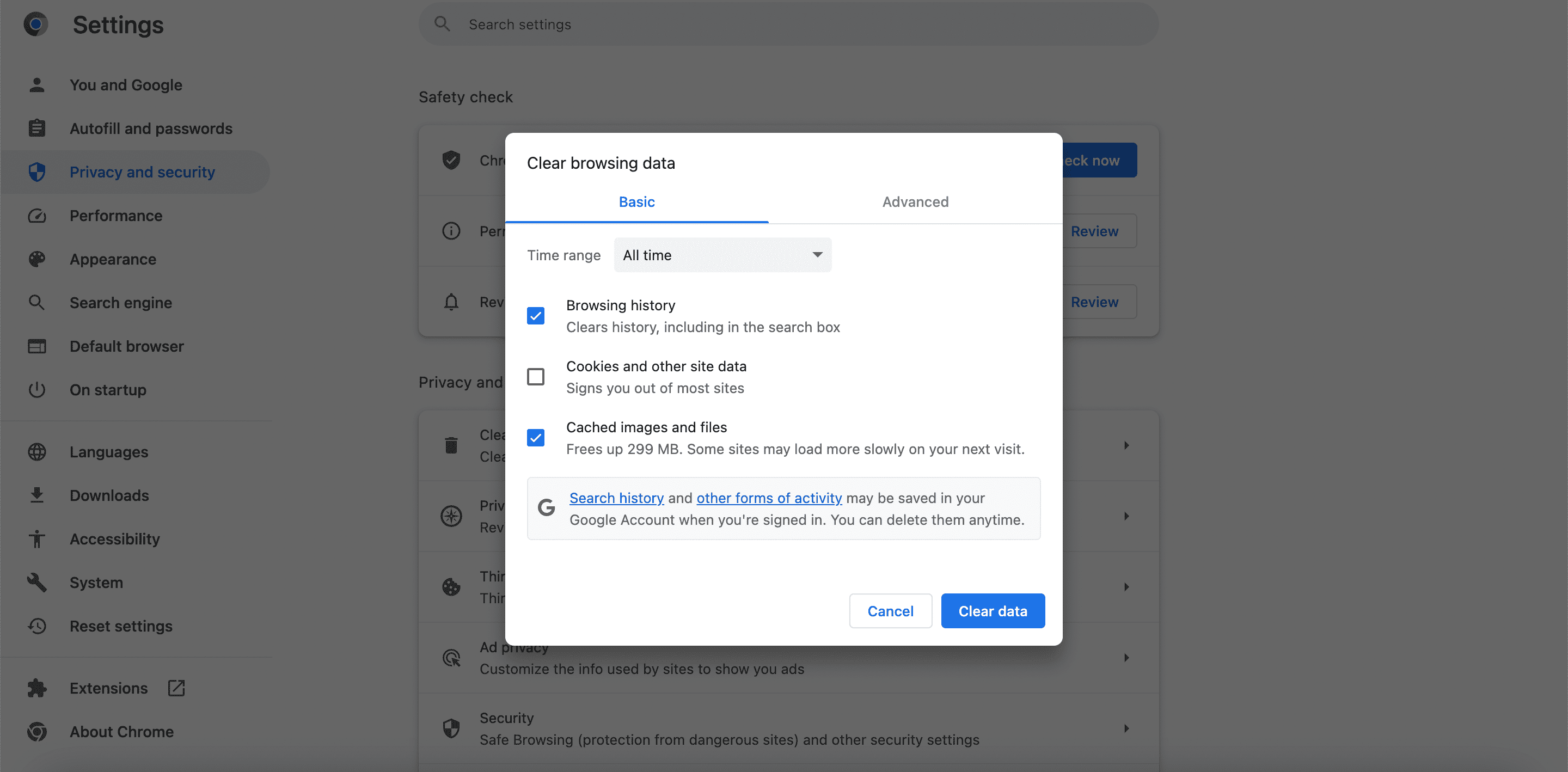
Ukoliko niste oslobodili dovoljno prostora, moraćete obrisati podatke pretraživanja i keširane slike na vašem uređaju. Preporučuje se da ne brišete kolačiće, jer bi to moglo da vas odjavi sa svih sajtova na koje ste prijavljeni.
Na Chrome-u:
- Pritisnite ikonicu sa tri tačke da otvorite meni Podešavanja
- Upišite „obriši pretraživanje“ u traku za pretragu
- Izaberite „Obriši podatke pretraživanja“ iz ponuđenih opcija
- Poništite izbor kolačića, i zatim pritisnite „Obriši podatke“
Imajte na umu da iako ovo privremeno oslobađa prostor, takođe će privremeno usporiti vaše iskustvo pretraživanja, pošto će se privremene datoteke i slike postepeno ponovo učitavati tokom vašeg pretraživanja web-a.
Oslobodite prostor da rešite problem sa skladištenjem u Chrome-u
Navedena rešenja bi trebalo da vam pomognu da oslobodite dovoljno prostora na uređaju, omogućavajući Chrome-u da radi optimalno. Ne zaboravite da redovno proveravate količinu dostupnog prostora za skladištenje na vašem uređaju kako biste sprečili ponovno pojavljivanje ove poruke o grešci.